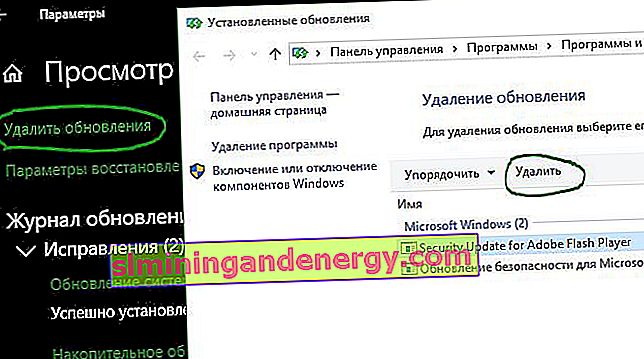บางครั้ง Windows 10 อาจมีความคงทนมากเมื่อต้องอัปเกรด สำหรับบางคนการอัปเดตจะกลายเป็นปัญหาที่น่าเสียดายเนื่องจากความเข้ากันได้ของโปรแกรมเก่าและสถานการณ์อื่น ๆ แม้ว่าการอัปเดต Windows ส่วนใหญ่จะทำงานได้ดีและได้รับการออกแบบมาเพื่อปรับปรุงระบบและความสามารถในการใช้งาน แต่ก็มีบางครั้งที่การอัปเดตอาจก่อให้เกิดอันตรายมากกว่าผลดีและทำให้การทำงานบางอย่างของคอมพิวเตอร์ของคุณเสียหายโดยไม่ได้ตั้งใจ Windows 7 นุ่มนวลขึ้นด้วยการอัปเดตและช่วยให้คุณควบคุมได้มากขึ้นว่าคุณสามารถติดตั้งหรือเพิกเฉยได้ อย่างไรก็ตามสิ่งนี้มีแนวโน้มที่จะเพิกเฉยต่อการบำรุงรักษาและการอัปเดตความปลอดภัยที่สำคัญและความปลอดภัยของระบบที่มีความเสี่ยง ดังนั้นใน Windows 10 เพื่อปรับปรุงหรือแย่ลงการอัปเดตเหล่านี้จะถูกติดตั้งโดยอัตโนมัติ หากการอัปเดตล่าสุดทำให้คุณเกิดปัญหาจากนั้นเราจะหาวิธีถอนการติดตั้งการอัปเดตนี้เพื่อคืนระบบของคุณให้เป็นเวอร์ชันเสถียรล่าสุด
การอัปเดต Windows 10 มีสองประเภท: แพตช์และบิลด์ตามกฎแล้วแพตช์มีขนาดเล็กและติดตั้งอย่างรวดเร็วคุณอาจไม่สังเกตเห็นกระบวนการนี้ด้วยซ้ำประกอบในการเปิดมีขนาดใหญ่และมีการติดตั้งเป็นติดตั้ง Windows ด้วยการรีบูตระบบ เมื่อติดตั้งแอสเซมบลีหลัก Windows จะบันทึกไฟล์ที่จำเป็นในการเปลี่ยนระบบกลับเป็นแอสเซมบลีก่อนหน้า เคล็ดลับคือไฟล์เหล่านี้จะอยู่ในคอมพิวเตอร์ของคุณเป็นเวลา 10 วันหลังจากช่วงเวลานี้ไฟล์เหล่านี้จะถูกลบโดยอัตโนมัติ หากคุณอยู่ในช่วง 10 วันดังกล่าวคุณสามารถทำตามคำแนะนำด้านล่างเพื่อย้อนกลับการติดตั้งซึ่งจะช่วยแก้ปัญหาของคุณได้
วิธีถอนการติดตั้ง Windows 10 Update Build และย้อนกลับ
หากเกิดข้อผิดพลาดหลังจากอัปเดตแอสเซมบลีขนาดใหญ่การย้อนกลับระบบไปสู่สถานะเดิมจะช่วยคุณได้
ขั้นตอนที่ 1 . ไปที่การตั้งค่า > อัปเดตและความปลอดภัย > การกู้คืน > และคลิกที่ปุ่มเริ่มต้นภายใต้รีเซ็ตคอมพิวเตอร์ของคุณเป็นสถานะเดิม หากคุณไม่เห็นส่วนRevert to a Previous Build แสดงว่าคุณไม่มีไฟล์ที่จำเป็นในการเปลี่ยนกลับเป็นเวอร์ชันก่อนหน้า คุณจะต้องติดตั้ง Windows 10 ใหม่จากการสำรองข้อมูลระบบทั้งหมด
อาจมีประโยชน์:ดาวน์โหลด Windows 10 การแจกแจง ISO อย่างเป็นทางการ
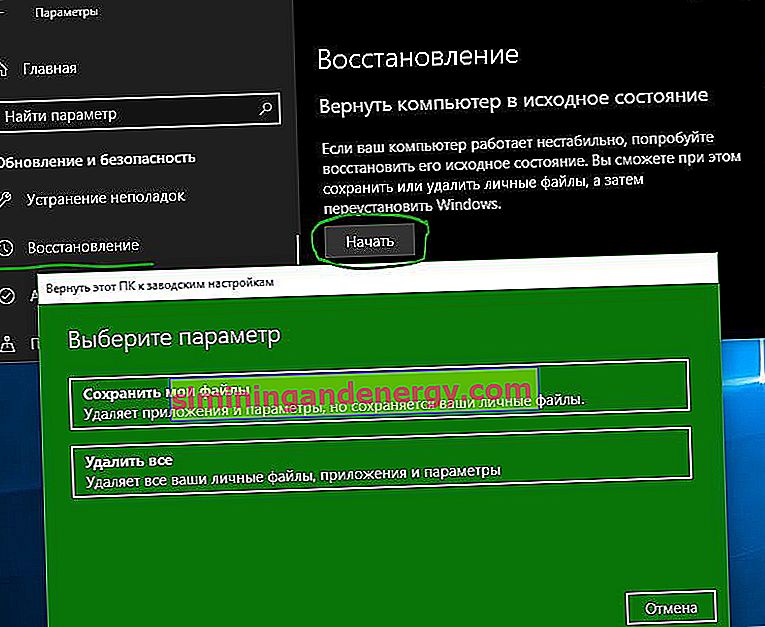
วิธีลบโปรแกรมปรับปรุง Windows 10 เฉพาะ
หากคุณมีข้อผิดพลาดหลังจากติดตั้งPatchคุณสามารถลบออกได้
ขั้นตอนที่ 1 . ไปที่การตั้งค่า > การปรับปรุงและรักษาความปลอดภัย > Windows Update > บนขวาเลือกดูบันทึกกิจกรรม

ขั้นตอนที่ 2 . คลิกที่ " ลบการอัปเดต " และในหน้าต่างใหม่คุณจะเห็นรายการอัปเดตล่าสุดเรียงตามวันที่ติดตั้ง ลบโปรแกรมปรับปรุงที่ทำให้เกิดข้อผิดพลาดหรือที่คุณเห็นว่าจำเป็น